
Manchmal sind wir in einem virtuellen Meeting oder einer Klasse, nehmen Inhalte auf oder testen ein neues Mikrofon, das wir erworben haben, aber leider ist wenig oder nichts zu hören. Normalerweise machen wir uns Sorgen, dass die Peripherie beschädigt wird und wir keine Lösung finden. Dies kann jedoch daran liegen, dass die Lautstärke für Ihre Aufnahme nicht gut genug eingestellt ist. In diesem Artikel zeigen wir Ihnen, wie Sie die Lautstärke eines Mikrofons auf einem Mac oder Windows-PC erhöhen .
Contents
Was ist die beste Methode, um die Lautstärke Ihres Mikrofons zu erhöhen?
Wir müssen zuerst den Grund finden, warum das betreffende Mikrofon nicht mit genügend Dezibel gehört wird. Dies kann aus Konfigurationsgründen oder auch durch Anpassungen oder physische Schäden am Gerät geschehen. Darüber hinaus kann die Art des verwendeten Audioeingangs sowie die Art des verwendeten Mikrofons einen großen Einfluss haben .

Wenn wir beispielsweise ein dynamisches Mikrofon haben und es direkt über einen Audioeingang (3,5-mm-Klinke) angeschlossen haben, sollten wir keine großen Probleme haben, es zu verwenden. Wenn es nicht sehr gut klingt, müssen wir nur einige Parameter am Computer konfigurieren. Sie können auch ein Mikrofon auf Ihrem Windows-PC richtig einrichten.
Wenn wir andererseits ein Kondensatormikrofon verwenden, kann das Problem darauf zurückzuführen sein, dass es nicht genügend Strom hat, um es zum Laufen zu bringen. Diese Art von Gerät benötigt einen elektrischen Impuls , um funktionieren zu können, im Allgemeinen sind es 24 db (Dezibel), der über einen Regler an dieses Peripheriegerät angelegt wird. Andernfalls kann ein spezielles Kabel verwendet werden, um den Betrieb zu erreichen.
Reinigung des Mikrofons
Ein Grund, warum der Ton dieses Geräts nicht gut zu hören ist, ist möglicherweise mangelnde Reinigung und Wartung des Geräts. Es kann vorkommen, dass die Empfängerelemente und Innenrüttler des Peripheriegeräts mit Staub oder Schmutz bedeckt sind und daher die Aufnahmelautstärke nicht richtig gehört werden kann.
Um ein Mikrofon zu reinigen, müssen wir es von jedem anderen Gerät getrennt halten. Außerdem wird empfohlen, überhaupt kein Wasser zu verwenden und es mit etwas Weichem zu reinigen, um Schäden an einigen Fasern und internen Verbindungen des Audiogeräts zu vermeiden. Es ist auch möglich, Ihr Android-Handy auf einfache und schnelle Weise als Mikrofon in Windows zu verwenden.
Erhöhen Sie über das Bedienfeld
Die Systemsteuerung ist eine Anwendung, die wir nur in Microsoft-Betriebssystemen finden können, daher ist dieser Vorgang nur auf Windows-PC-Benutzer beschränkt. Zuerst müssen wir auf diesen Abschnitt zugreifen, wir können ihn einfach in die allgemeine Systemsuchmaschine schreiben und direkt zur Option „Sound“ gehen .
Beim Zugriff auf diese Komponente öffnet sich ein neues Fenster mit allen verbundenen und nicht verbundenen (aber zuvor verwendeten) Geräten sowohl im Wiedergabe- als auch im Aufnahmeteil. Wir gehen auf die Registerkarte „Aufnahme“ und wählen das Element aus, das unserem Mikrofon entspricht, indem wir doppelklicken.
Als nächstes öffnet sich ein neues Fenster, wir gehen zum Abschnitt „Pegel“ und bewegen den Cursor von 0 bis 100 oder von links nach rechts, um die Lautstärke des Aufnahmeeingangs zu erhöhen. Es ist auch möglich, ein Mikrofon in Windows 10 einfach zu deaktivieren.
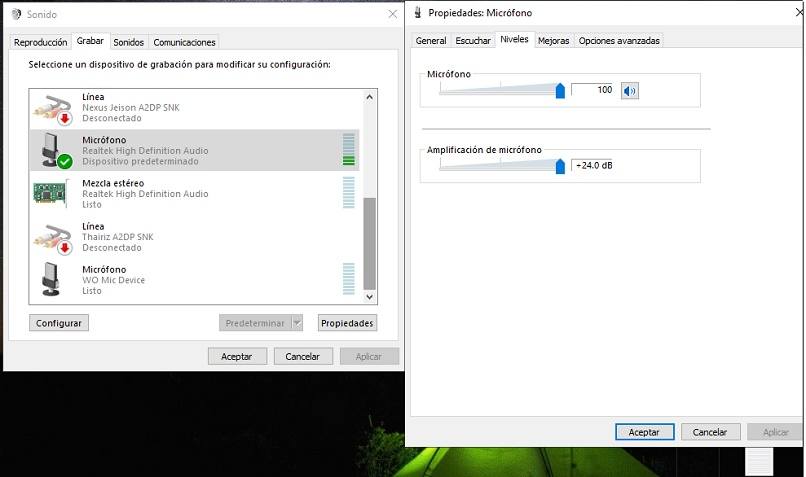
Wie kann man die Lautstärke des Tons von der Soundkarte Ihres PCs erhöhen?
Die Soundkarte ist eine physische Ergänzung, die sich in der Hardwarestruktur unseres Computers befindet. Die einzige Möglichkeit, auf diese Komponente zuzugreifen und sie zu konfigurieren, ist über ihre Anwendung , die in der Windows-Systemsteuerung verfügbar ist . In der Regel handelt es sich um eine Software des Entwicklers ‚Realtek‘. Dort können wir mehrere Parameter konfigurieren.
Leider können wir auf dem Mac nicht auf die Soundkartenkonfiguration zugreifen, es sei denn, wir verwenden einige externe Programme, die nicht sehr sicher sind, da sie nicht offiziell für dieses Betriebssystem entwickelt wurden.
In Windows greifen wir erneut auf die Systemsteuerung zu, wählen die Anwendung „ Sound Manager “ , gehen zur Registerkarte „Mikrofon“ und suchen uns im Abschnitt „Aufnahmelautstärke“ auf. Wir können den Cursor von rechts nach links schieben und uns auch dafür entscheiden, bis zu 24 Dezibel zum Aufnahmeperipheriegerät zu verstärken.
Wie können Sie die Lautstärke des Mikrofons über die Eigenschaften der Software Ihres PCs erhöhen?
Dieser Vorgang variiert je nach verwendetem Computer erheblich. Zum Beispiel müssen wir für Windows zu den Einstellungen gehen, dann auf die Registerkarte „Sound“ zugreifen und verschiedene verfügbare Parameter wie die Lautstärke der Eingabegeräte ändern. Darüber hinaus können wir die Problembehandlung verwenden, um einen häufigen Fehler zu finden.
Andererseits können wir auf der rechten Seite auf die Optionen „ Audio Accessibility Settings “ zugreifen , um einige grundlegende Eingabe- und Ausgabefunktionen einzustellen. Unterhalb des Lautstärkemessers können wir auf den Sound Device Manager zugreifen, um andere Parameter wie den Gerätenamen und die Amplitude zu ändern.
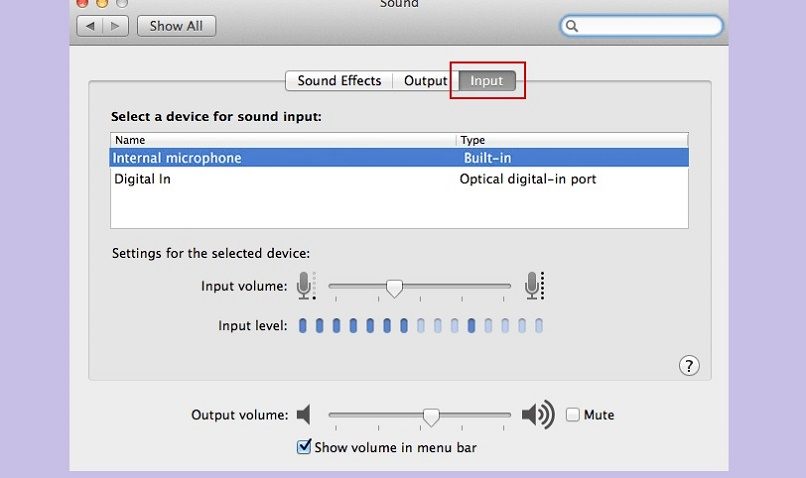
Bei Verwendung eines MacOS-Computers müssen wir auf die Systemeinstellungen zugreifen und dann auf das Sound-Symbol klicken. Sobald wir uns in diesem Fenster befinden, suchen wir die Registerkarte „Eingabe“ und wählen das Gerät aus, das wir als Mikrofon verwenden. Wir nivellieren den Schieberegler entsprechend der Lautstärke und das war’s. Wir werden die Lautstärke unseres Aufnahmegeräts erhöht haben.
Wenn das Gerät auf dem Mac-Computer nicht funktioniert, empfehlen wir, die offizielle Website des technischen Supports von Apple zu konsultieren oder auch ein Peripheriegerät zu verwenden, das mit diesem Computertyp kompatibel ist.
Was tun, um die Empfindlichkeit Ihres Mikrofons zu korrigieren, damit der Ton nicht nachlässt?
In Windows gehen wir zurück zu Sounds und wählen das Mikrofon auf der Registerkarte Aufnahme aus. Sobald wir uns im Gerätebereich befinden, gehen wir zum Abschnitt „Verbesserungen“, dort können wir einige Funktionen aktivieren oder deaktivieren, die sich auf die Schallunterdrückung und die akustische Echounterdrückung beziehen . Je nachdem, welches Peripheriegerät wir verwenden, ist es gut für uns, dieses Zubehör zu verwenden.
Leider können wir auf dem Mac nicht auf ähnliche Funktionen oder Einstellungen in den Soundeinstellungen zugreifen, dies ist eine Schwachstelle des macOS-Betriebssystems.